在现代互联网应用中,将自定义域名指向Web服务器或虚拟机的根目录是一个常见的需求,无论是个人博客、企业网站还是电商平台的搭建,都需要完成这一步骤,本文将详细介绍这一过程,帮助读者理解并顺利完成域名指向设置。
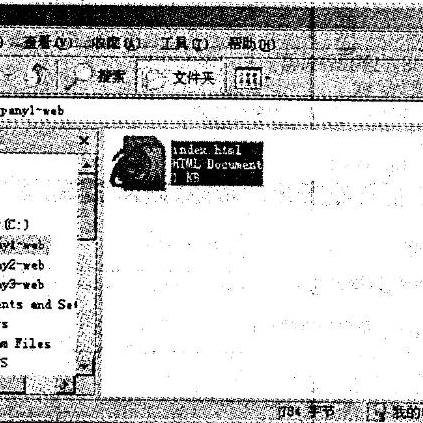
云服之家,国内最专业的云服务器虚拟主机域名商家信息平台
了解基本概念
在深入探讨如何设置域名指向之前,我们先明确几个基本概念:
- 域名:是用户在浏览器中输入的网址,如
www.example.com。 - Web服务器:用于托管网站文件,如HTML、CSS、JavaScript等,并响应用户请求。
- 虚拟机:一种通过软件模拟出具有完整硬件功能的计算机环境,常用于云服务和服务器托管。
- 根目录:在文件系统中,根目录是最高级别的目录,通常表示为(在Unix/Linux系统中)或
C:\(在Windows系统中)。
准备工作
在开始设置之前,你需要具备以下条件:
- 域名:已经注册并购买了一个域名。
- Web服务器或虚拟机:已经搭建好Web服务器或虚拟机环境,并具备公网IP地址。
- 域名解析工具:大多数域名注册商都提供域名解析服务,如GoDaddy、阿里云、腾讯云等。
设置步骤
获取服务器公网IP地址
你需要获取Web服务器或虚拟机的公网IP地址,在Linux系统中,可以通过命令ifconfig(或ip addr)查看;在Windows系统中,可以通过命令ipconfig查看。
登录域名解析平台
登录你购买域名的管理后台(如GoDaddy、阿里云等),进入域名解析页面,这里以阿里云为例进行说明。
添加解析记录
在域名解析页面,找到“添加解析”或类似的按钮,开始添加新的解析记录,你需要填写以下内容:
- 记录类型:选择“A记录”或“A(IPv4)记录”。
- 主机记录:填写“@”或“www”(根据需要),如果填写“@”,则指向根目录;如果填写“www”,则指向根目录下的“www”子目录。
www.example.com将指向服务器的根目录。 - 线路类型:通常选择“默认”。
- 解析值:填写你前面获取的服务器公网IP地址。
- TTL:通常保持默认设置即可。
完成以上信息填写后,点击“添加”或“保存”,解析记录即创建成功,你的域名已经成功指向了Web服务器或虚拟机的根目录。
验证设置是否成功
为了验证设置是否成功,可以在浏览器中输入你的域名(如www.example.com),如果服务器配置正确且能够正常响应请求,你应该能够看到Web服务器或虚拟机上的默认页面(如Apache的“It works!”页面或Nginx的欢迎页面),如果看到自定义的网页内容,则说明你的设置已经成功完成。
常见问题及解决方法
- 访问失败:如果无法访问,首先检查域名解析记录是否正确,包括记录类型、主机记录和解析值,检查服务器防火墙和网络安全组设置是否允许外部访问,确认服务器是否正常运行且能够响应HTTP请求。
- DNS缓存问题:由于DNS解析有缓存机制,更改后可能需要几分钟到几小时才能生效,此时可以等待一段时间后再尝试访问,如果急需访问,可以在域名管理后台强制刷新DNS缓存。
- 权限问题:确保你有足够的权限在域名管理后台进行解析设置,如果权限不足,请联系域名注册商或管理员获取相应权限。
总结与拓展
通过以上步骤,你已经成功将自定义域名指向了Web服务器或虚拟机的根目录,这只是一个基础操作,实际应用中可能还需要进行更多配置和优化,如设置子域名、配置SSL证书、优化网站性能等,希望本文能够帮助你顺利完成域名指向设置,并为你后续的网站建设和运维工作打下坚实基础,如果你有任何疑问或需要进一步的帮助,请随时联系相关技术支持团队或查阅官方文档。

